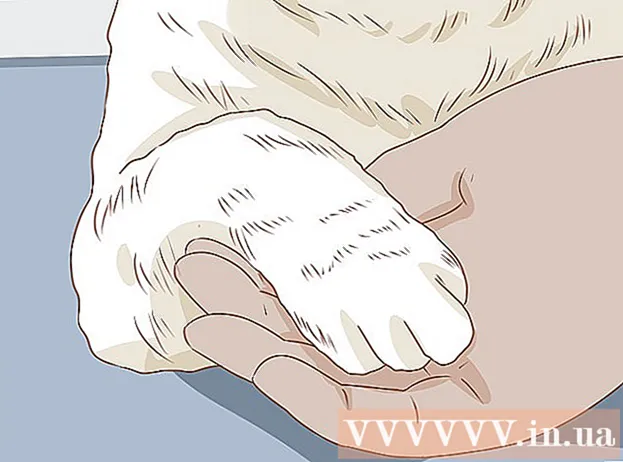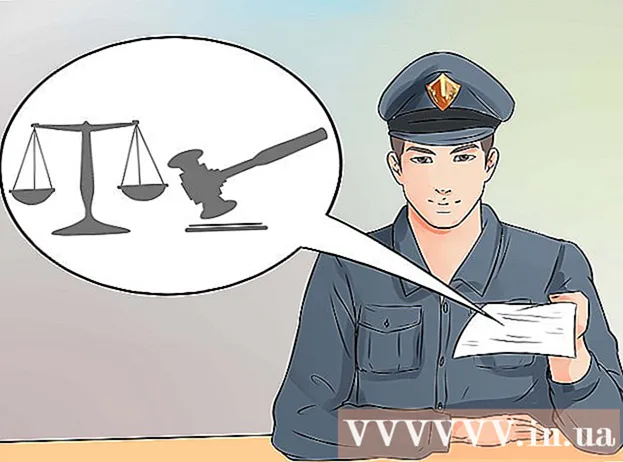Συγγραφέας:
Louise Ward
Ημερομηνία Δημιουργίας:
9 Φεβρουάριος 2021
Ημερομηνία Ενημέρωσης:
28 Ιούνιος 2024

Περιεχόμενο
Μπορείτε να συνομιλήσετε με 3 ή περισσότερα άτομα ταυτόχρονα χρησιμοποιώντας κλήσεις συνδιάσκεψης Skype. Αυτό είναι χρήσιμο όταν οι άνθρωποι πρέπει να μιλούν μεταξύ τους αλλά δεν μπορούν να συναντηθούν πρόσωπο με πρόσωπο και για συνομιλία με την οικογένεια ή τους φίλους σας σε πολλά μέρη. Το Skype Conference Call είναι διαθέσιμο για πλατφόρμες επιτραπέζιων υπολογιστών (Mac), iPhone, iPad και Android.
Βήματα
Μέθοδος 1 από 3: Σε υπολογιστή ή Mac
Βεβαιωθείτε ότι το Διαδίκτυο είναι συνδεδεμένο. Οι ειδικές ομαδικές κλήσεις απαιτούν υψηλή ταχύτητα στο Διαδίκτυο, επομένως είναι απαραίτητη μια σταθερή σύνδεση.
- Εάν έχετε πρόσβαση στο δρομολογητή (δρομολογητής) και η σύνδεση είναι αργή, χρησιμοποιήστε ένα καλώδιο ethernet για να συνδέσετε τον υπολογιστή απευθείας στη θύρα ethernet του δρομολογητή για μια πιο σταθερή σύνδεση.

Ανοίξτε το Skype.
Συνδεθείτε στο Skype με το όνομα χρήστη και τον κωδικό πρόσβασής σας.

Κάντε κλικ στις πρόσφατες συζητήσεις ή σε ορισμένα ονόματα επαφών. Ανοίγει η κατάλληλη συνομιλία, ώστε να μπορείτε να προσθέσετε άτομα αν θέλετε.- Μπορείτε επίσης να κάνετε κλικ στο σύμβολο "συν" στη γραμμή εργαλείων πάνω από τις ενότητες "Επαφές" και "Πρόσφατες" για να δημιουργήσετε μια νέα ομάδα.

Κάντε κλικ στο πρόσωπο με το σύμβολο συν στην επάνω δεξιά γωνία μιας ενεργής συνομιλίας. Θα ανοίξει ένα μενού που σας επιτρέπει να προσθέσετε μέλη στην ομάδα.
Επιλέξτε ένα άτομο από τη λίστα επαφών για να το προσθέσετε στην ομάδα. Μπορείτε επίσης να αναζητήσετε ένα συγκεκριμένο κοινό εισάγοντας το μικρό τους όνομα.
- Εάν βρίσκεστε σε συνομιλία με κάποιον, η προσθήκη του σε μια μεγαλύτερη ομάδα θα φέρει τις υπόλοιπες επαφές στη λίστα στην τρέχουσα συνομιλία.
Προσθέστε όσες επαφές θέλετε. Το Skype μπορεί να υποστηρίξει έως και 25 άτομα (συμπεριλαμβανομένων και εσάς) σε φωνητικές κλήσεις.
- Κατά τη διάρκεια της βιντεοκλήσης, μόνο 10 άτομα μπορούν να εμφανιστούν.
Κάντε κλικ στο κουμπί "κλήση" ή "βιντεοκλήση" για να ξεκινήσετε την κλήση συνδιάσκεψης. Το Skype θα αρχίσει να καλεί όλα τα μέλη της ομάδας.
Όταν τελειώσετε με τη συνομιλία, κάντε κλικ στο κόκκινο κουμπί τηλεφώνου για να κλείσετε το τηλέφωνο. Έτσι, κάνατε με επιτυχία μια κλήση συνδιάσκεψης Skype! διαφήμιση
Μέθοδος 2 από 3: Σε iPhone ή iPad
Ανοίξτε το Skype.
- Εάν δεν έχετε εγκαταστήσει το Skype, πρέπει να συνεχίσετε τώρα (είναι διαθέσιμο και δωρεάν στο κατάστημα της Apple).
Συνδεθείτε με το όνομα χρήστη και τον κωδικό πρόσβασης Skype. Αυτός είναι ο λογαριασμός Skype που χρησιμοποιείτε στον υπολογιστή σας.
Κάντε κλικ στο σύμβολο "+" στην επάνω δεξιά γωνία της οθόνης για να ομαδοποιήσετε τις κλήσεις σας.
Επιλέξτε ένα όνομα για να προσθέσετε την επαφή στην ομάδα. Αυτά τα άτομα προστίθενται αυτόματα στη λίστα.
- Μπορείτε να προσθέσετε έως και 25 άτομα (συμπεριλαμβανομένων και εσάς) σε ομαδικές κλήσεις, αλλά μόνο 6 άτομα μπορούν να εμφανίσουν βίντεο.
- Μπορείτε επίσης να προσθέσετε άτομα σε μια ενεργή κλήση πατώντας το όνομα της ομάδας στο επάνω μέρος της οθόνης, πατώντας "Προσθήκη συμμετεχόντων" από το επόμενο μενού και προσθέτοντας άτομα από τη λίστα επαφών.
Κάντε κλικ στο κουμπί "κλήση" στην επάνω δεξιά γωνία της οθόνης της ομάδας. Το Skype θα ξεκινήσει να καλεί την ομάδα.
- Μπορείτε επίσης να πατήσετε το εικονίδιο της βιντεοκάμερας για να πραγματοποιήσετε μια βιντεοκλήση.
Όταν ολοκληρωθεί η συνομιλία, πατήστε το κόκκινο κουμπί τηλεφώνου για να κλείσετε το τηλέφωνο. Έτσι, κάνατε με επιτυχία μια κλήση συνδιάσκεψης Skype! διαφήμιση
Μέθοδος 3 από 3: Σε Android
Ανοίξτε το Skype.
- Εάν δεν έχετε εγκαταστήσει το Skype, πρέπει να συνεχίσετε αμέσως (είναι διαθέσιμο και δωρεάν στο Google Play store).
Συνδεθείτε με το όνομα χρήστη και τον κωδικό πρόσβασης Skype. Αυτός είναι ο λογαριασμός Skype που χρησιμοποιείτε στον υπολογιστή σας.
Κάντε κλικ στο σύμβολο "+" στην κάτω δεξιά γωνία της οθόνης. Θα ανοίξει το μενού κλήσεων.
Επιλέξτε "φωνητική κλήση". Θα εμφανιστούν επαφές για να βρείτε κάθε συγκεκριμένη επαφή.
Εισαγάγετε ένα όνομα επαφής. Μόλις βρείτε τη σωστή επαφή, καλέστε τους για να ξεκινήσει η διαδικασία ομαδικής κλήσης.
Κάντε κλικ στο κουμπί "κλήση" στην επάνω δεξιά γωνία της οθόνης. Μπορείτε επίσης να πατήσετε το εικονίδιο της βιντεοκάμερας για να πραγματοποιήσετε μια βιντεοκλήση.
Μόλις συνδεθεί η κλήση, πατήστε το κουμπί "Προσθήκη". Μπορείτε να χρησιμοποιήσετε αυτήν τη δυνατότητα για να προσθέσετε μια άλλη επαφή στην κλήση εισάγοντας και επιλέγοντας ένα επώνυμο όταν εμφανίζεται.
- Το Skype σε Android υποστηρίζει έως και 25 άτομα (συμπεριλαμβανομένων και εσάς) σε φωνητικές κλήσεις.
Όταν ολοκληρωθεί η συνομιλία, πατήστε το κόκκινο κουμπί τηλεφώνου για να κλείσετε το τηλέφωνο. Έτσι, κάνατε με επιτυχία μια κλήση συνδιάσκεψης Skype! διαφήμιση
Συμβουλή
- Μπορείτε να χρησιμοποιήσετε τον ίδιο λογαριασμό Skype στον υπολογιστή και το τηλέφωνό σας χωρίς επιπλέον χρέωση.
- Το Skype επιτρέπει κλήσεις μεταξύ πλατφορμών, που σημαίνει ότι οι χρήστες Skype στο Android μπορούν να καλούν χρήστες Skype στο iPhone και αντίστροφα.
Προειδοποίηση
- Θα αντιμετωπίσετε τεχνικά προβλήματα (όπως αποτυχία κλήσης) εάν κάποιος από την ομάδα κινητών τηλεφώνων δεν έχει ενημερώσει την έκδοση του Skype.